Spotify が曲を勝手に一時停止し続ける: 修正方法
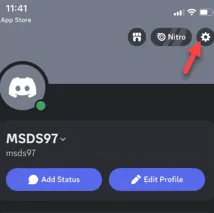
Spotify アプリで曲が自動的に一時停止されていますか? この迷惑な動作は、音楽鑑賞体験全体を台無しにする可能性があります。したがって、この矛盾の原因を特定し、これらの一連の解決策に従って、Spotify が曲を一時停止し続ける問題を解決する必要があります。これらの手順は、問題の解決に役立ちます。
修正1 – バッテリーセーバーをオフにする
Spotify には、アプリケーション内でスムーズに再生される曲の再生を制限できる、別のバッテリー節約モードがあります。
ステップ 1 – iPhone のSpotifyアプリに移動します。
ステップ 2 – Spotify アプリを開いたら、左上隅にあるプロフィール アイコンをタップします。
ステップ3 –その後、「設定とプライバシー」メニューをタップします。
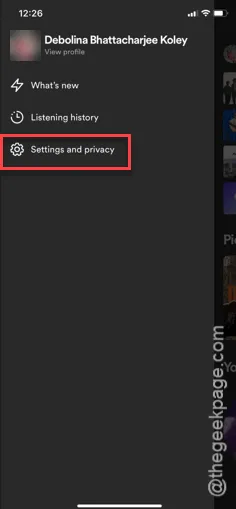
ステップ 4 –「データセーバー」モジュールを開きます。
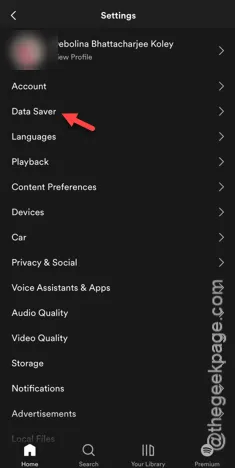
ステップ 5 –「データセーバー」モードがオンになっている場合は、オフにします。
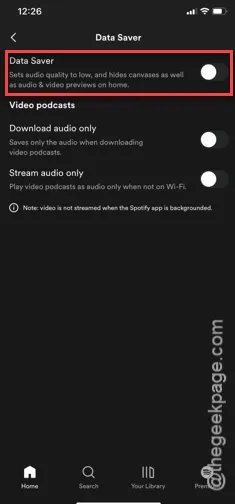
Spotify のデータセーバー モードを無効にした後、ライブラリから何かを再生してみてください。
曲が突然停止したり一時停止したりすることなく再生されているかどうかを確認します。これが機能しない場合は、次の解決策に進みます。
修正2 – 低電力モードを無効にする
iPhone のバッテリー節約モードでは、Spotify の音楽をトラックの途中で一時停止できます。
ステップ 1 –低電力モードをオフにするには、[設定]を開きます。
ステップ 2 –ここで、下にスクロールして「バッテリー」モードを開きます。
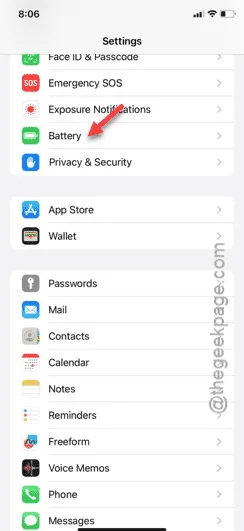
ステップ 3 –バッテリー セクションで、「低電力モード」をオフにします。
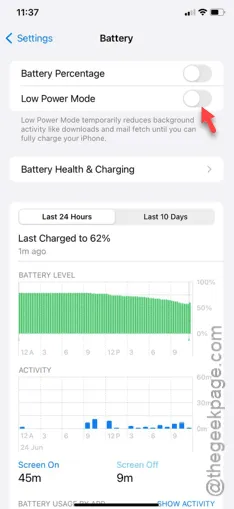
iPhone の低電力モードを無効にすると、Spotify で中断することなく音楽を聴くことができます。
次の解決策が役立ちます。
修正3 – モバイルデータでSpotifyを使用する
一部のユーザーは、Spotify をセルラー データ モードで使用して問題を解決しました。そのため、Spotify で曲をストリーミングするにはモバイル データを使用することをお勧めします。
ステップ 1 – Spotify アプリの現在のインスタンスを閉じます。
ステップ 2 –コントロール センターを開き、iPhone を Wi-Fi から切断します。
ステップ 3 –ここでモバイル データを有効にします。
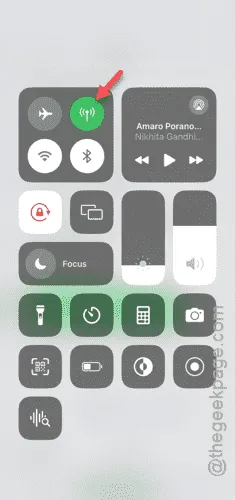
ステップ 4 –次に、Spotifyアプリを開きます。
ステップ 5 –接続中に曲をストリーミングしてみます。
今回は問題なく、正常に曲をストリーミングできます。
修正4 – Spotifyと他のアプリの接続を切断する
Spotify アプリで複数のアプリを接続している場合は、それらのアプリ接続が問題の原因となっている可能性があります。
たとえば、Spotify が Discord に接続されている場合は、Discord アプリから切断できます。
ステップ 1 – iPhone でDiscordアプリを検索して開きます。
ステップ 2 –そこに到達したら、プロフィールを開きます。
ステップ 3 –次に、画面上部の ⚙ ボタンを押して、Discord 設定を読み込みます。
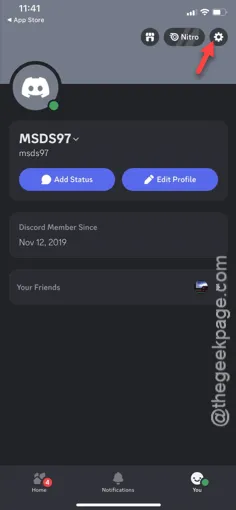
ステップ 4 – Discord のメイン設定で、「接続」タブに移動します。
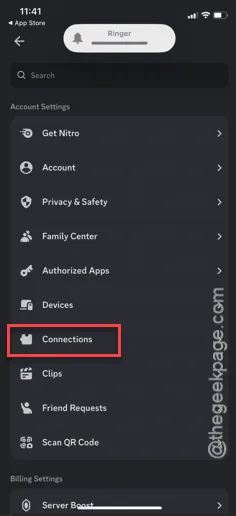
ステップ 5 –すべての Discord の関連付けが見つかります。
ステップ 6 – Spotify アカウントの関連付けを終了する必要があります。
この方法では、Spotify を Steam アプリに接続している場合は、そのアプリからも切断する必要があります。
Spotify からサードパーティ アプリの関連付けを削除したら、音楽鑑賞体験に戻って試してみてください。
Spotify で曲が一時停止されることはなくなります。



コメントを残す